I den moderne digitale verden er det af stor betydning at have dit eget domæne til din E-handelsbutik. Det er ikke kun en adresse, som dine kunder indtaster for at besøge din butik, men også en afgørende faktor for brandopfattelse og synlighed i søgemaskiner. I denne vejledning vil jeg trin for trin forklare, hvordan du kan købe et domæne til din Shopify-butik og tilføje det til din butik.
Vigtigste erkendelser
- At købe et domæne hos Shopify er en enkel og ukompliceret proces.
- Et brugervenligt domæne hjælper med at gøre din butik mere synlig for kunderne.
- Efter købet af domænet kan du hurtigt tilknytte det til din Shopify-butik.
Trin-for-trin vejledning
Start med at logge ind på din Shopify-dashboard. Her vil du se nogle vigtige muligheder.
For at købe et domæne, skal du klikke på afsnittet, der er ansvarlig for domæner, typisk under "Online-butik" eller "Domæner".
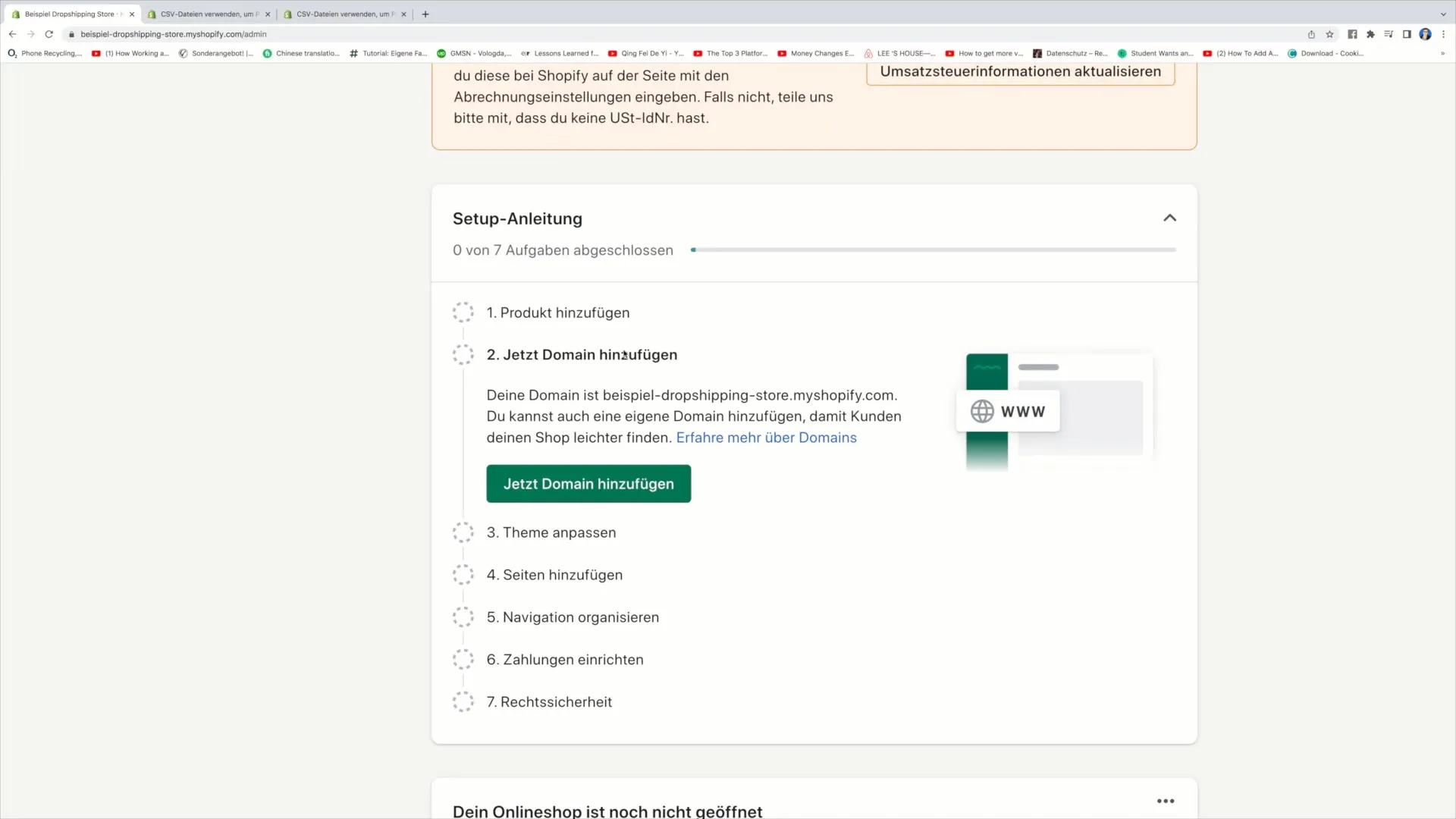
Når du har klikket på dette område, vil du se en oversigt over dine nuværende domæner. Normalt vil du også se et standarddomæne, der ser sådan ud: eksempel-dropshipping-store.myshopify.com. Dette domæne er dog ikke det optimale valg for dit brand.
For at tilføje et eget domæne, skal du klikke på knappen "Tilføj domæne". Dette skridt er vigtigt for at opnå mere kontrol over din brandidentitet.
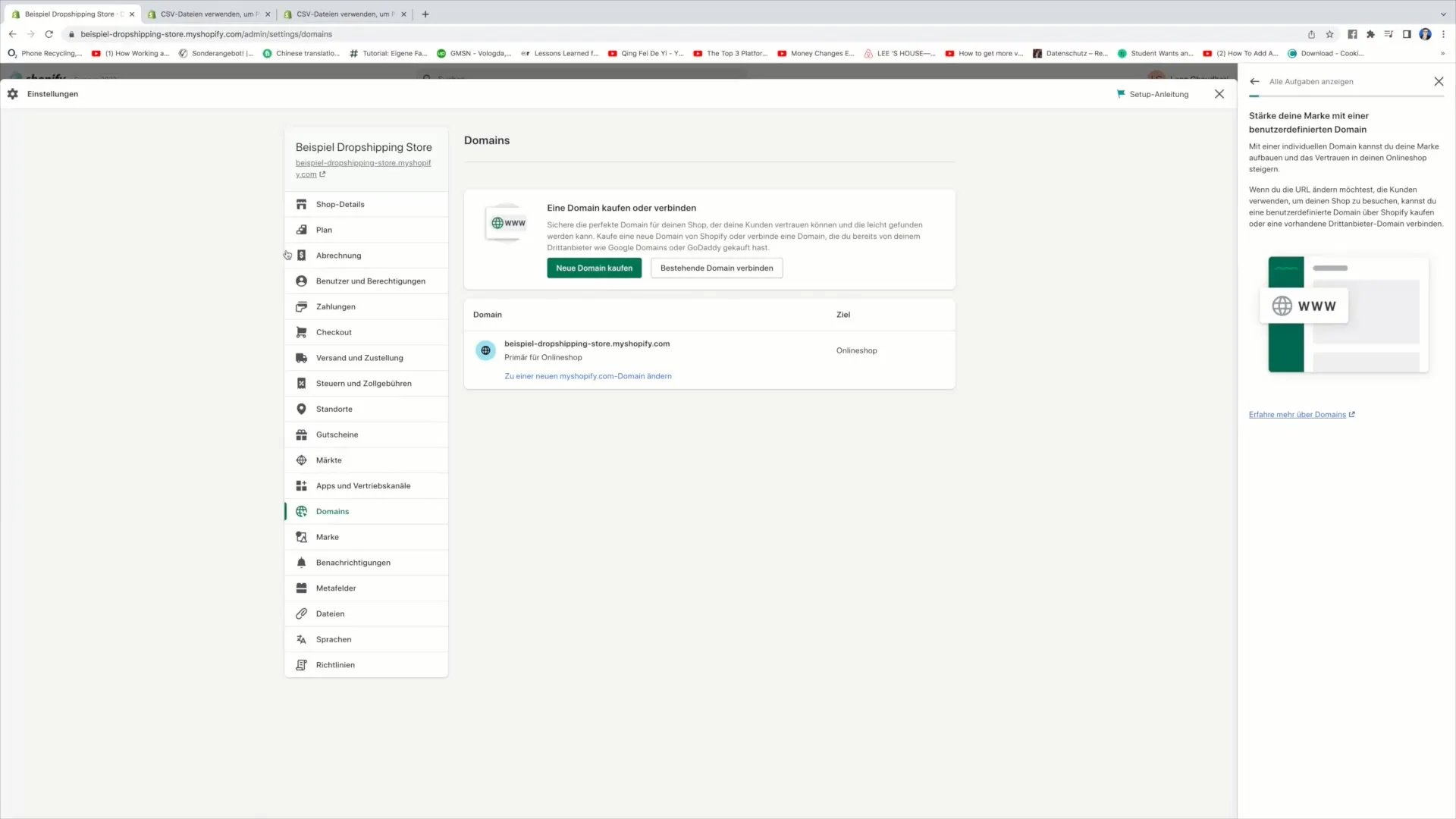
Efter du har klikket, vil du blive omdirigeret til et nyt vindue. Her kan du søge efter ledige domæner. Klik på "Søg efter nyt domæne" for at starte processen.
Nu kan du indtaste navnet på dit ønskede domæne. For eksempel: "www.bedstedropshippingbutik.dk". Tjek om dette domæne er tilgængeligt ved at klikke på søgefunktionen.
Hvis domænet er tilgængeligt, kan du købe det direkte. Du vil bemærke, at priserne kan variere, men i vores eksempel koster dette domæne 14$ om året.
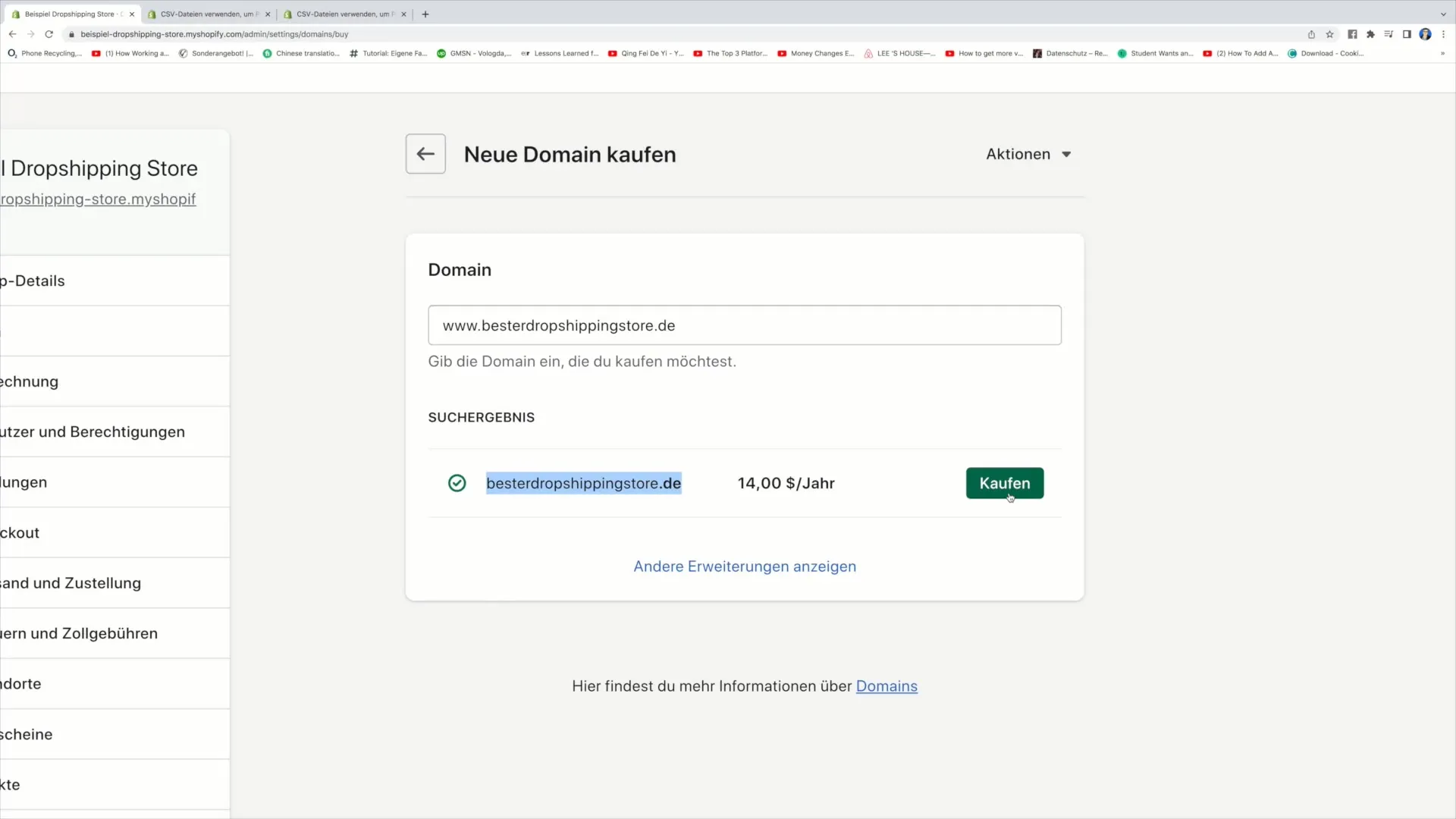
Hvis det ønskede domæne ikke er tilgængeligt, er der ofte alternativer med forskellige endelser, som du også kan overveje. Klik på "Vis andre udvidelser" for at se flere muligheder.
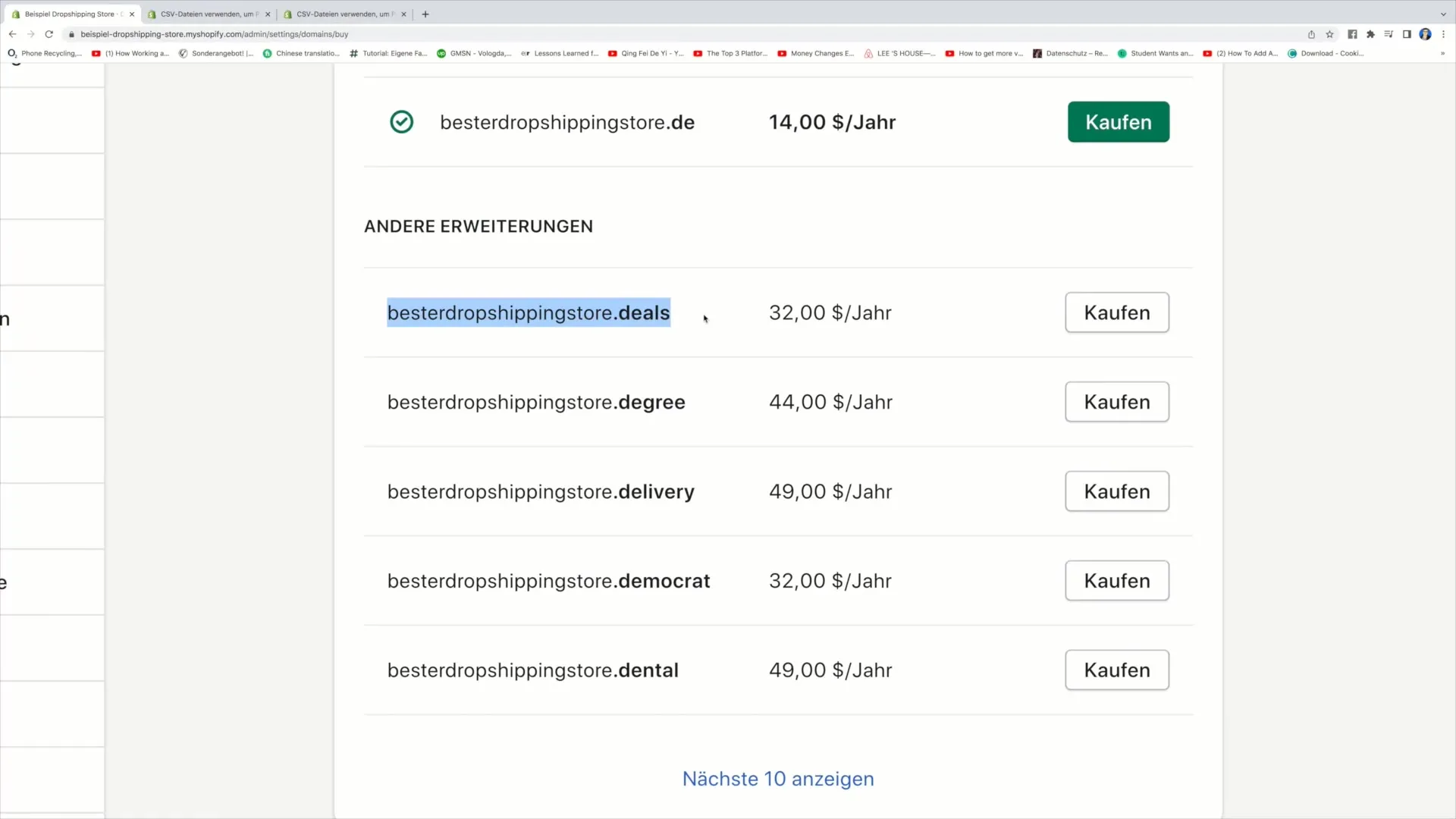
Når du har valgt et domæne, skal du klikke på købsknappen. Dette vil føre dig til et skema, hvor du skal indtaste dine kontaktoplysninger for at fuldføre købet.
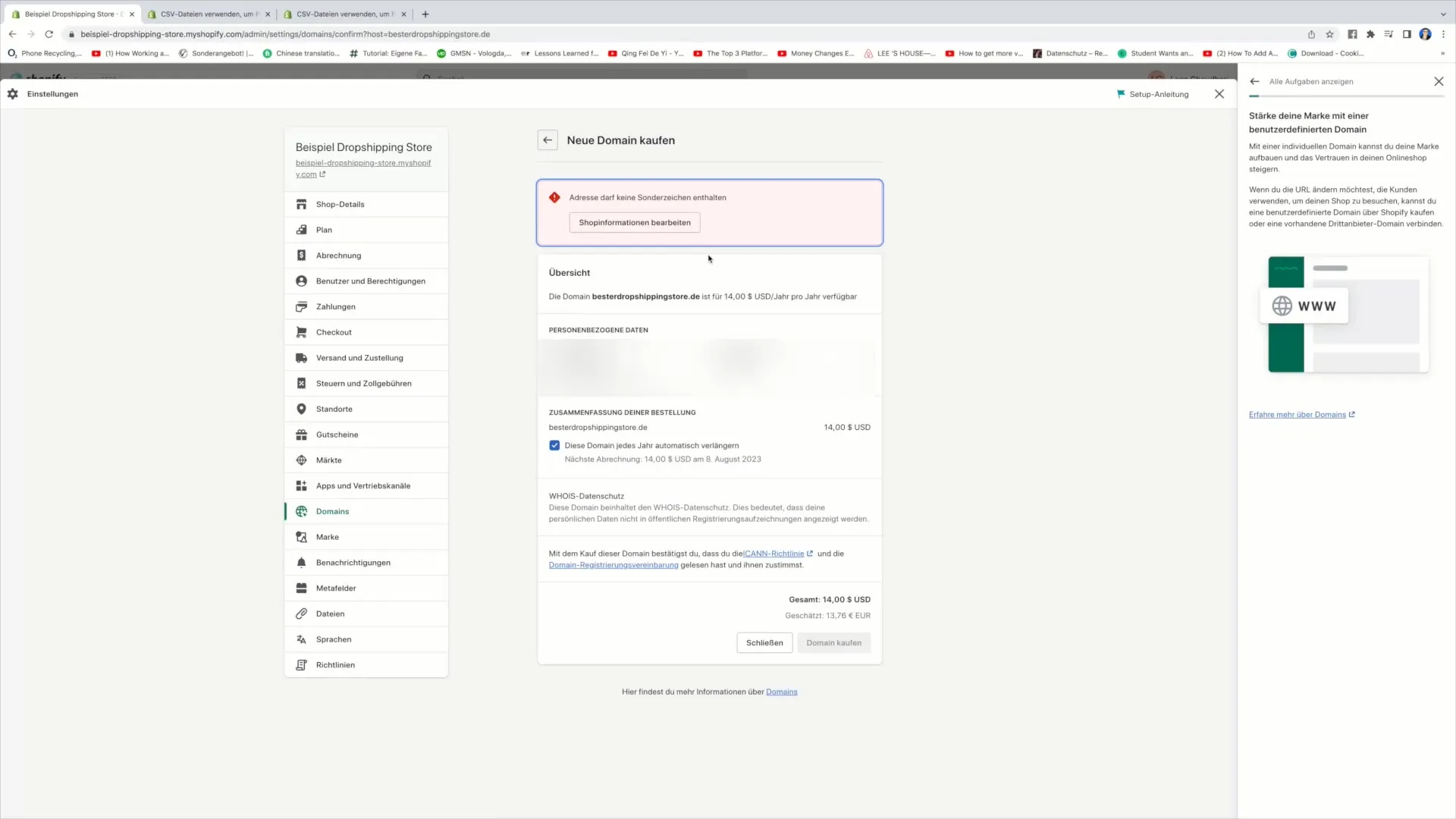
Indtast alle nødvendige oplysninger omhyggeligt for at sikre, at domæneejerskabet registreres korrekt.
Efter at du har indtastet alle data, bekræft købet ved at klikke på "Køb domæne".
Tillykke! Du har med succes købt dit domæne. I næste trin vil jeg vise dig, hvordan du tilknytter dette domæne til din Shopify-butik, hvilket vi vil diskutere i den kommende video.
Jeg håber, denne vejledning har været nyttig, og jeg takker dig for din opmærksomhed. Jeg ser frem til at se dig igen i den næste video!
Opsamling
At købe et domæne til din Shopify-butik er en enkel proces, der kan gennemføres på få trin. Start med at logge ind på din Shopify-dashboard, find dine ønskede domæner og køb dem, du kan lide. Dette giver din butik et professionelt udseende og forbedrer synligheden på internettet.
Ofte stillede spørgsmål
Hvordan køber jeg et domæne til min Shopify-butik?Log ind på din Shopify-dashboard, gå til "Domæner" og klik på "Tilføj domæne" for at købe et nyt domæne.
Hvad koster et domæne hos Shopify?Priserne på et domæne varierer, men mange domæner er allerede tilgængelige fra 14$ om året.
Kan jeg overføre mit eksisterende domæne til Shopify?Ja, du kan overføre et eksisterende domæne til Shopify ved at foretage de rigtige DNS-indstillinger og følge instruktionerne.
Er det nødvendigt at have et eget domæne til min online-butik?Et eget domæne er ikke påkrævet, men øger professionalisme og synlighed for din butik.


